
Google Home là một công ty mới tham gia vào thị trường thiết bị trợ lý giọng nói, nơi Amazon Echo đã thống trị với tư cách là người chiến thắng trong gần hai năm. Dưới đây là cách thiết lập thiết bị Google Home của bạn và bắt đầu ra lệnh bằng giọng nói hoàn toàn rảnh tay.
Google Home là gì và tại sao tôi muốn có một?

Google Home về cơ bản là phiên bản Amazon Echo của Google. Nó cho phép bạn thực hiện khá nhiều điều tương tự như bạn có thể làm với trợ lý giọng nói của Android mà không cần rút điện thoại ra để sử dụng. Thay vào đó, đây là một thiết bị độc lập đặt trên bàn làm việc, mặt bàn hoặc bàn phụ của bạn và luôn sẵn sàng hoạt động bất cứ khi nào bạn muốn đặt câu hỏi hoặc ra lệnh thoại.
Nếu bạn chưa có Amazon Echo nhưng muốn xem tất cả những điều phiền phức đang xảy ra, thì việc sử dụng Google Home là một giải pháp thay thế mà bạn có thể xem xét, đặc biệt là vì nó chỉ có giá 129 đô la , trong khi Echo là giá $ 179 .
Được, Echo có lẽ là một lựa chọn tốt hơn ngay bây giờ, vì nó hỗ trợ nhiều thiết bị smarthome hơn nhưng Google Home có một số tính năng độc quyền của riêng nó — như quyền truy cập vào thư viện kiến thức khổng lồ của Google hoặc khả năng kiểm soát Chromecast của bạn (điều mà Amazon không thể làm được).
LIÊN QUAN: Cách thiết lập và cấu hình Amazon Echo của bạn
Cách thiết lập Trang chủ Google của bạn
Việc thiết lập Google Home chỉ mất vài phút, sau đó bạn sẽ bắt đầu tham gia các cuộc đua. Sau khi bạn cắm thiết bị, thiết bị sẽ tự động khởi động và từ đó bạn cần tải ứng dụng Google Home xuống điện thoại của mình, ứng dụng này có sẵn cho iOS và Android .
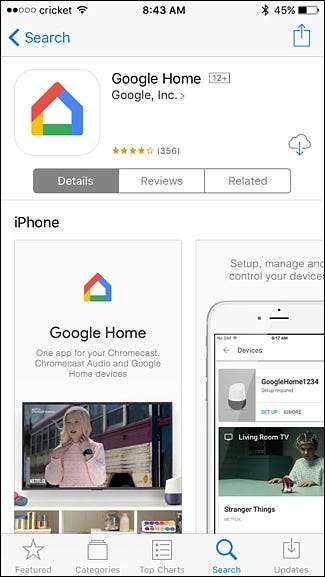
Mở ứng dụng và nhấn vào “Chấp nhận” ở góc dưới cùng bên phải của màn hình.

Ứng dụng sẽ thông báo cho bạn rằng Google Home của bạn đã được tìm thấy. Nhấn “Tiếp tục” để bắt đầu quá trình thiết lập.
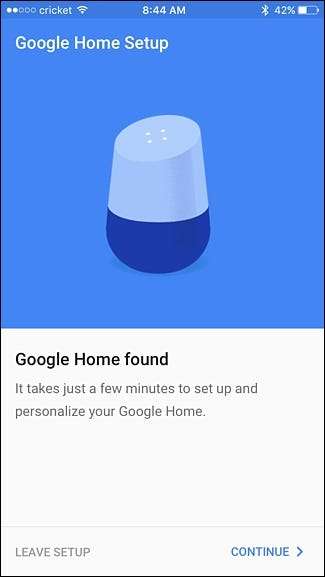
Khi ứng dụng kết nối với Google Home của bạn, thiết bị sẽ phát âm thanh kiểm tra để xác nhận rằng thiết bị đã được kết nối. Nhấn vào “Phát thử âm thanh” để bắt đầu quá trình đó.

Nhấn vào “Tôi đã nghe thấy âm thanh” ở góc dưới bên phải nếu bạn nghe thấy thiết bị Google Home phát ra âm thanh. Nếu không, hãy chọn “Thử lại”.
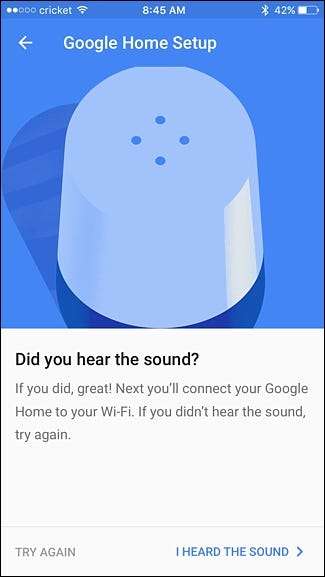
Trên màn hình tiếp theo, bạn sẽ chọn thiết bị Google Home của mình đang ở trong phòng nào. Chỉ cần nhấn vào “Chọn phòng” và chọn một phòng. Sau khi hoàn tất, nhấn “Tiếp tục” ở dưới cùng.

Tiếp theo, bạn sẽ kết nối Google Home với mạng Wi-Fi của mình. Nhấn vào “Chọn mạng Wi-Fi” và chọn mạng của bạn từ danh sách.
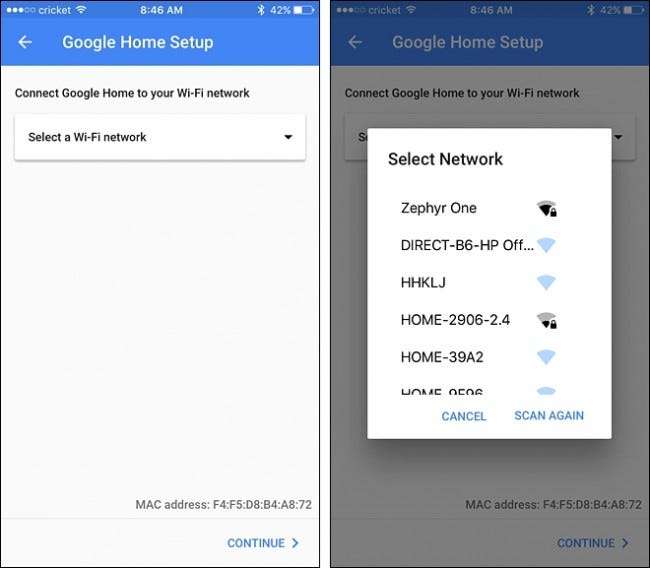
Nhập mật khẩu cho mạng Wi-Fi của bạn và nhấn “Tiếp tục” ở dưới cùng.
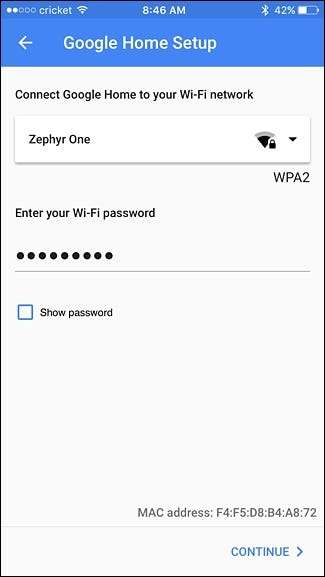
Sau khi nó được kết nối với Wi-Fi của bạn, hãy nhấn vào “Đăng nhập”.
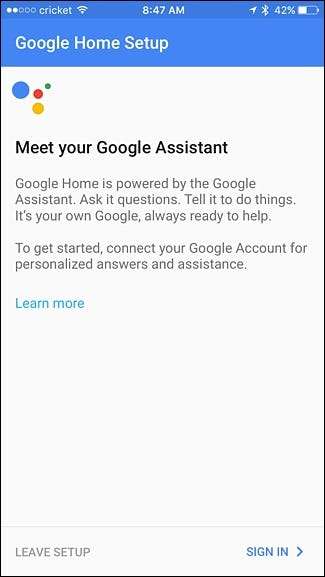
Nếu bạn đã đăng nhập vào các ứng dụng Google khác trên điện thoại của mình, tài khoản Google của bạn sẽ tự động bật lên. Nhấn vào “Tiếp tục với tư cách [your name]”. Nếu không, bạn cần đăng nhập vào tài khoản Google của mình trước khi tiếp tục.
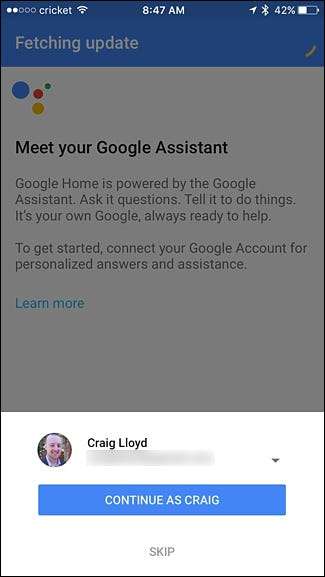
Trên màn hình tiếp theo, bạn sẽ được hỏi liệu Google Home có thể truy cập thông tin cá nhân của bạn, chẳng hạn như lịch, ghi chú, thông tin chuyến bay, v.v. hay không. Điều này cho phép Google Home cung cấp cho bạn kết quả tốt hơn với các lệnh thoại nhất định (như hỏi bạn có gì trong chương trình làm việc hôm nay). Hãy nhớ rằng bất kỳ ai trong phạm vi nói đều có thể truy cập thông tin này. Chọn “Cho phép” hoặc “Bỏ qua” ở dưới cùng.

Bước tiếp theo là đặt vị trí của bạn và cho phép Google truy cập vào vị trí đó. Ứng dụng sẽ cố gắng xác định vị trí của bạn, nhưng nếu nó tắt theo bất kỳ cách nào, bạn có thể nhấn vào biểu tượng bút chì ở bên phải và nhập vị trí của mình theo cách thủ công. Sau khi bạn hoàn tất, hãy nhấn vào “Đặt vị trí” ở dưới cùng.
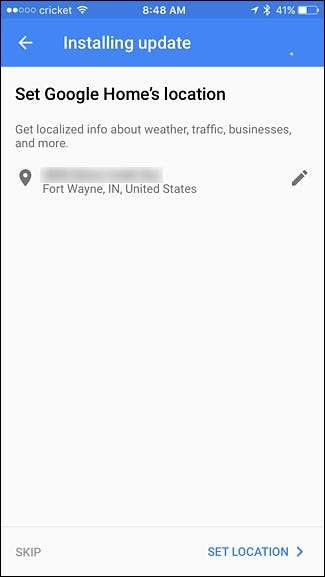
Trên màn hình tiếp theo, bạn có thể chọn có muốn nhận thông báo qua email về tin tức và thông tin mới nhất về Google Home hay không. Sử dụng công tắc bật tắt ở bên phải rồi nhấn “Tiếp tục”.
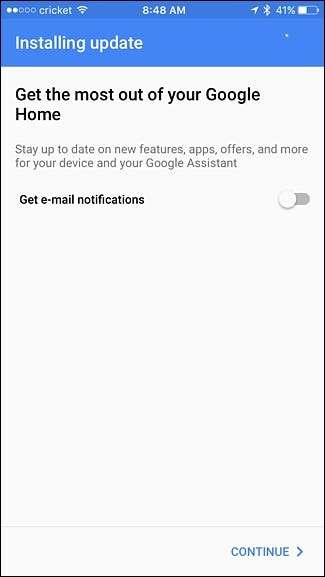
Tiếp theo, bạn sẽ chọn nhà cung cấp dịch vụ phát trực tuyến nhạc mà bạn muốn sử dụng với Google Home. Rõ ràng, Google Play Âm nhạc và YouTube Music là các tùy chọn, nhưng bạn cũng có thể liên kết với Spotify hoặc Pandora. Nhấn “Tiếp tục” khi bạn đã hoàn tất để chuyển sang bước tiếp theo.
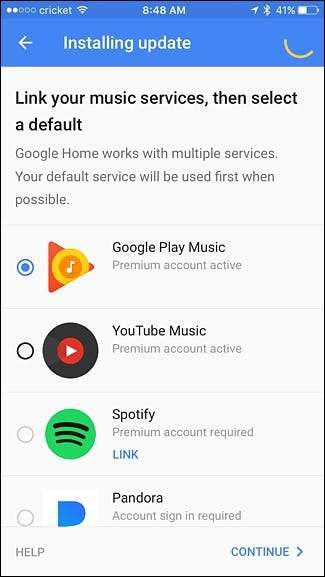
Sau đó, bạn có thể nhận được thông báo cho biết Google Home của bạn vẫn đang cập nhật, vì vậy hãy chờ đợi trong giây lát và đợi quá trình hoàn tất.
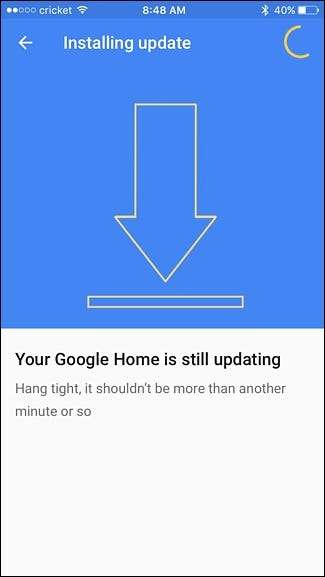
Sau khi cập nhật xong, nó sẽ cần khởi động lại. Nhấn vào “Khởi động lại” ở góc dưới bên phải.
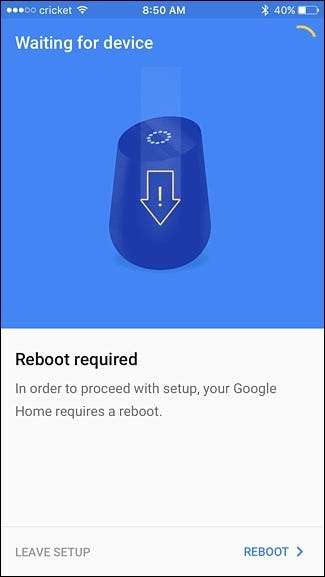
Sau khi khởi động lại, ứng dụng sẽ thông báo rằng quá trình thiết lập đã hoàn tất. Nhấn “Tiếp tục” để chuyển sang hướng dẫn hoặc chọn “Bỏ qua Hướng dẫn”.
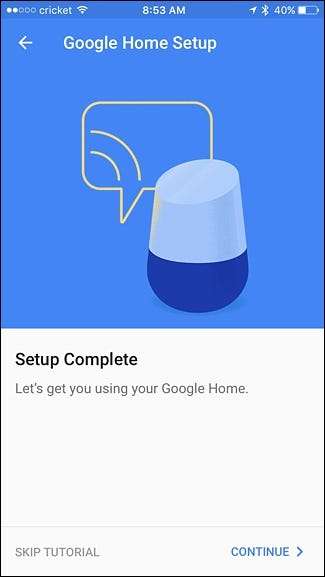
Hướng dẫn không có gì khác ngoài việc cung cấp cho bạn một số lệnh thoại mà bạn có thể sử dụng và chỉ cho bạn cách sử dụng chúng. Nhấn “Hoàn thành Hướng dẫn” trên màn hình cuối cùng để thoát khỏi nó.
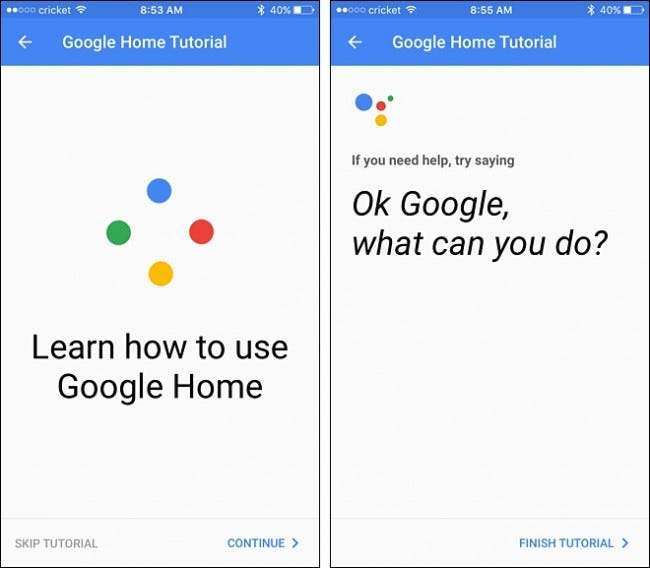
Sau đó, bạn sẽ được đưa đến màn hình cài đặt của Google Home (nơi bạn có thể khám phá và xem những gì bạn có thể tùy chỉnh). Nhấn vào mũi tên quay lại ở góc trên cùng bên trái sẽ đưa bạn đến màn hình “Thiết bị” của ứng dụng, nơi Google Home của bạn sẽ xuất hiện trong danh sách.
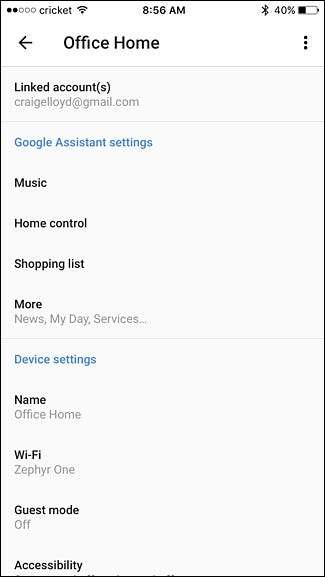
Tại thời điểm này, Google Home của bạn đã sẵn sàng hoạt động và bạn có thể bắt đầu sử dụng nó. Chỉ cần nói “Ok Google” và Google Home sẽ bắt đầu nghe. Sau đó, thế giới là con hàu của bạn.







